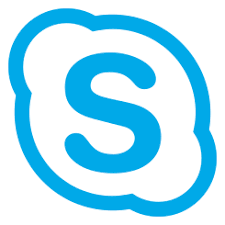
Skype Empresarial es un software de Microsoft para la realización de videoconferencias o videollamadas que permite conectarnos con compañeros de trabajo, o personal externo a nuestra Universidad, que tengan cuentas de Office365. Para mantener estas videoconferencias es necesario instalar el software en nuestro ordenador y, de esta manera, mantener reuniones y videoconferencias en general, con nuestra webcam y micrófono.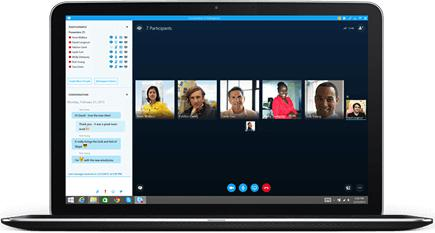
En Skype Empresarial podemos:
- Iniciar conversaciones mediante mensajería instantánea, llamadas de voz y videollamadas.
- Ver cuándo nuestros contactos están disponibles en línea, en una reunión o en una presentación.
- Presentar nuestra pantalla durante las sesiones o conceder el control a otros participantes.
- Usar Skype Empresarial desde otros programas de Office para chatear, llamar o unirse a una reunión activa.
Para poder utilizar este software previamente es necesario disponer de una cuenta Office 365 activa o crear una nueva.
Al crear una nueva se recomienda elegir como usuario de acceso nuestra dirección de correo (ejem. nombre.apellido@uv.es) y una contraseña diferente - en cualquier caso- a la de nuestra cuenta oficial de la UV.
En el siguiente enlace encontramos las instrucciones sobre cómo crear dicha
cuenta o instalar Office 365.
https://angela.uv.es/pages/viewpage.action?pageId=14004566
| Rev: | 2019 / 03 | |
| Lang. | ||
| +Info | ||
| Form.: |
| |
|
|